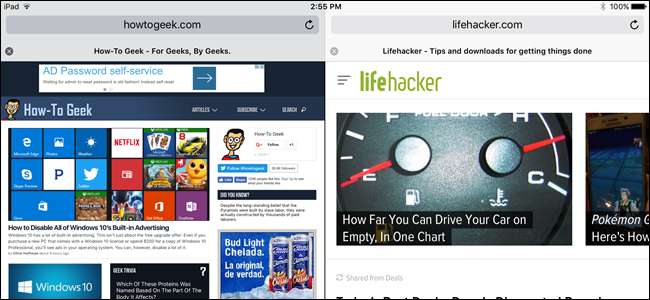
Safari's Split View เป็นคุณลักษณะใหม่ใน iOS 10 ที่ช่วยให้คุณสามารถดูหน้าต่าง Safari สองหน้าต่างแบบเคียงข้างกันบน iPad ของคุณ คล้ายกับไฟล์ คุณลักษณะ Split View ที่เพิ่มเข้ามาใน iOS 9 แต่สำหรับ Safari โดยเฉพาะ
หมายเหตุ: คุณสมบัตินี้ใช้งานได้บน iPad เท่านั้นไม่ใช่ iPhone และใช้ได้เฉพาะในโหมดแนวนอนเท่านั้น
ที่เกี่ยวข้อง: วิธีใช้หลายแอพพร้อมกันบน iPad
ความแตกต่างที่สำคัญอย่างหนึ่งระหว่าง Split View ของ iOS 9 และ Split View ของ Safari ใน iOS 10 คือคุณไม่สามารถปรับขนาดของหน้าต่าง Safari ทั้งสองบานได้ แต่ละหน้าต่างใช้เวลาครึ่งหน้าจอและไม่สามารถเปลี่ยนแปลงได้ อย่างไรก็ตาม Split View ใน Safari ยังคงเป็นคุณสมบัติที่มีประโยชน์และเราจะแสดงวิธีเรียกใช้และใช้งาน
มีสองวิธีที่คุณสามารถเรียกใช้ Split View ใน Safari ได้ ขั้นแรกให้แตะลิงก์บนหน้าเว็บค้างไว้จากนั้นเลือก“ เปิดในมุมมองแยก” จากเมนูป๊อปอัป

วิธีที่สองใช้ได้ผลถ้าคุณเปิดหลายแท็บ คุณสามารถลากแท็บไปทางขวาจนกว่าแท็บจะแยกออกจากหน้าต่างหลัก จากนั้นยกนิ้วออกจากหน้าจอ
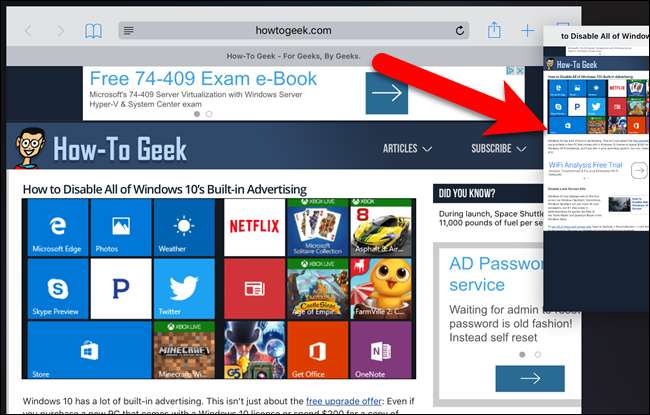
การใช้วิธีใดวิธีหนึ่งจะส่งผลให้หน้าต่าง Safari สองหน้าต่างแต่ละหน้าต่างมีแถบที่อยู่อินเทอร์เฟซแท็บและแถบเครื่องมือของตัวเอง (ที่ด้านล่างแทนที่จะเป็นด้านบน) แต่ละหน้าต่างจะทำงานแยกกันเช่น 2 แอป แต่ยังคงเป็นแอปเดียว ตัวอย่างเช่นคุณสามารถแตะปุ่มแท็บบนแถบเครื่องมือที่ด้านล่างของหน้าต่างใดหน้าต่างหนึ่งเพื่อจัดการแท็บในหน้าต่างนั้น
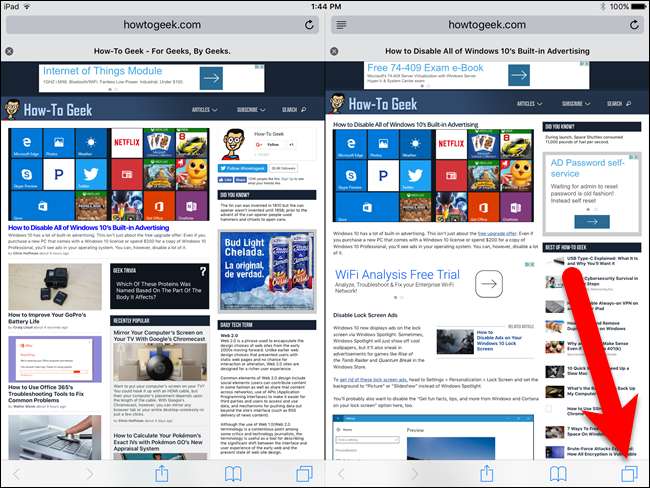
ที่เกี่ยวข้อง: วิธีปิดแท็บทั้งหมดพร้อมกันใน Safari ใน iOS 10
อินเทอร์เฟซมุมมองแท็บจะแสดงในหน้าต่าง Safari นั้นและคุณสามารถแตะไอคอนบวกเพื่อเพิ่มแท็บใหม่แตะ“ ส่วนตัว” เพื่อแปลงหน้าต่างนั้นเป็นโหมดการเรียกดูแบบส่วนตัวปิดแท็บใด ๆ หรือ ปิดแท็บทั้งหมดในครั้งเดียว .
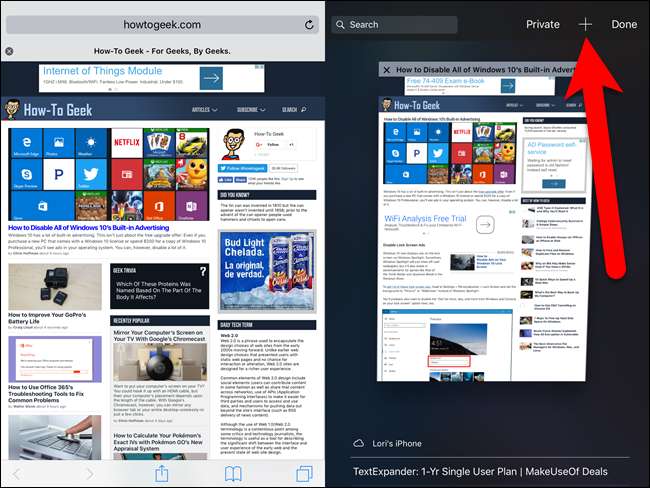
เมื่อคุณอยู่ในโหมด Split View คุณสามารถเปิดลิงก์บนหน้าต่าง Safari หนึ่งหน้าต่างในอีกหน้าต่างหนึ่งได้ ในการดำเนินการนี้ให้แตะที่ลิงก์ค้างไว้แล้วเลือก“ เปิดด้านอื่น ๆ ” จากเมนูป๊อปอัป
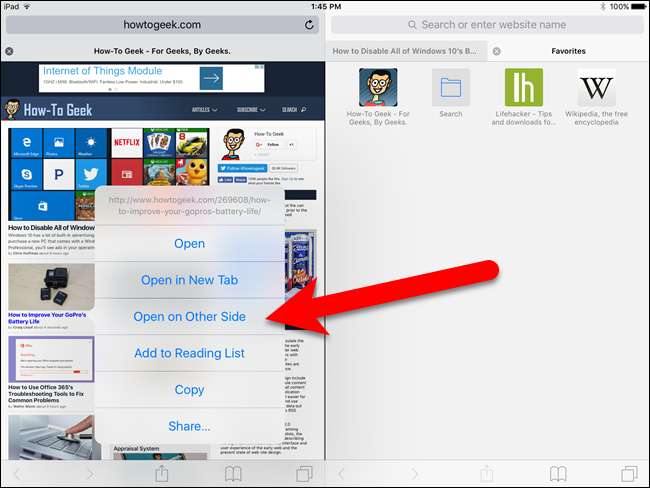
ในตัวอย่างของเราลิงก์ในหน้าต่างด้านซ้ายจะเปิดขึ้นบนแท็บใหม่ในหน้าต่างด้านขวา
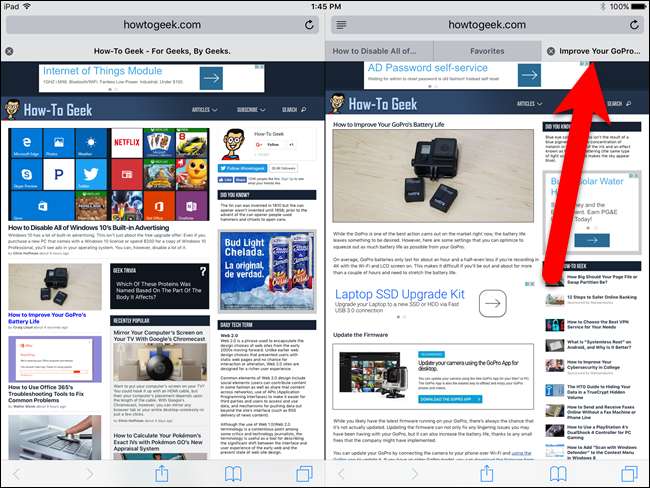
ใน Split View คุณสามารถย้ายแท็บระหว่างหน้าต่างได้โดยลากแท็บจากหน้าต่างหนึ่งไปอีกหน้าต่างหนึ่ง เมื่อคุณย้ายแท็บจากหน้าต่างหนึ่งไปยังอีกหน้าต่างหนึ่งประวัติของแท็บจะยังคงอยู่ทำให้คุณสามารถใช้ปุ่มไปข้างหน้าและย้อนกลับเพื่อเลื่อนดูประวัติของแท็บนั้นได้
หมายเหตุ: คุณสามารถลากแท็บระหว่างหน้าต่าง Safari ทั้งสองได้เมื่อใช้งานร่วมกันในสถานะเดียวกันหมายความว่าคุณสามารถลากแท็บระหว่างหน้าต่างส่วนตัวสองหน้าต่างหรือสองหน้าต่างปกติเท่านั้น หากคุณมีหน้าต่างส่วนตัวหนึ่งหน้าต่างและหน้าต่างปกติหนึ่งหน้าต่างคุณจะไม่สามารถลากแท็บไปมา อย่างไรก็ตามคุณสามารถใช้ตัวเลือก“ เปิดในอีกด้านหนึ่ง” เพื่อเปิดลิงก์บนหน้าต่างส่วนตัวในหน้าต่างปกติอื่น ๆ หรือในทางกลับกัน แท็บใหม่จะเปิดขึ้นในโหมดใดก็ตามที่หน้าต่างรับอยู่
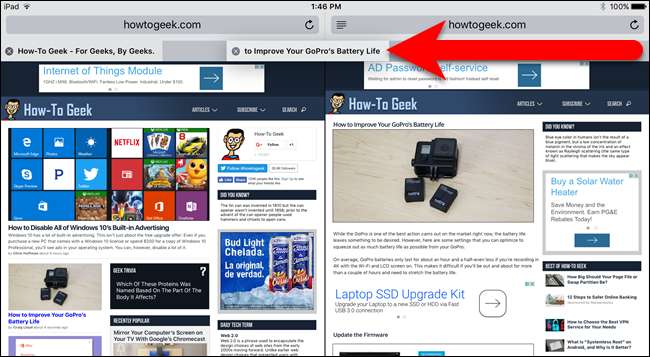
เมื่อคุณอยู่ใน Split View คุณสามารถกลับไปที่หน้าต่าง Safari หนึ่งหน้าต่างได้สองวิธี คุณสามารถลากแท็บทีละแท็บจากหน้าต่างหนึ่งไปยังอีกหน้าต่างหนึ่งได้ เมื่อคุณลากแท็บที่เปิดล่าสุดในหน้าต่างหนึ่งไปยังอีกหน้าต่างหนึ่ง Safari จะกลับสู่โหมดหน้าต่างเดียวโดยอัตโนมัติ
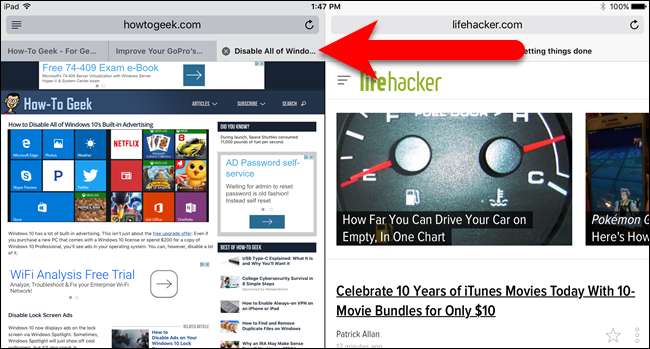
วิธีที่เร็วกว่าในการกลับไปที่หน้าต่าง Safari เพียงหน้าต่างเดียวคือแตะปุ่มแท็บในหน้าต่าง Safari ค้างไว้ เลือก“ ผสานแท็บทั้งหมด” จากเมนูป๊อปอัพ
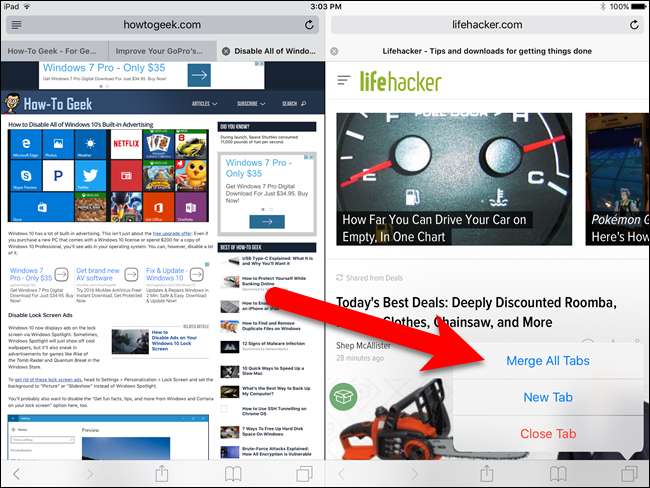
แท็บทั้งหมดของคุณจากทั้งสองหน้าต่างจะรวมอยู่ในหน้าต่าง Safari เดียวและแถบเครื่องมือจะเลื่อนกลับไปที่ด้านบน

เมื่อคุณกลับไปที่หน้าจอหลักจาก Safari หรือแม้แต่บังคับปิด Safari แอปจะจดจำตำแหน่งที่คุณค้างไว้และเปิดขึ้นมาใหม่ใน Split View พร้อมกับแท็บทั้งหมดที่คุณเปิดในสถานะ (ส่วนตัว / ปกติ) ที่คุณตั้งไว้







